-
everyone权限,小编告诉你WIN7电脑如何设置everyone权限
- 2018-05-23 12:52:07 来源:windows10系统之家 作者:爱win10
用户在操作使用电脑时,有时候需要进行everyone权限的设置,everyone是windows 7系统针对电脑每个用户的权限,我们在打开某些应用软件程序时,有时候会提醒需要everyone权限,如果我们的系统是有everyone权限的话,就可以避免出现该提示。下面,小编给大家分享设置everyone权限的技巧。
在管理电脑系统的时候,我们需要获取一些权限,例如有时候用户需要在Win7系统中设置everyone权限来进行win7系统安装或升级,那么Win7系统中如何设置everyone权限呢?下面,小编给大家介绍Win7系统中设置everyone权限的技巧。
WIN7电脑如何设置everyone权限
以e盘为例。打开“计算机”,并点击“e盘”右击“属性”。
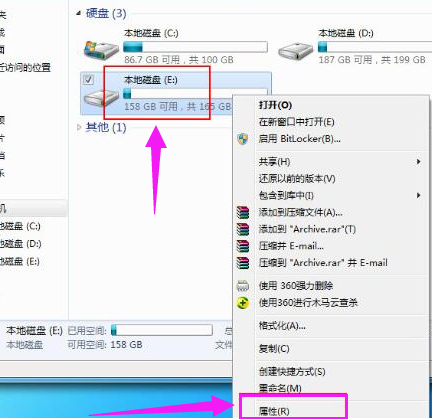
电脑系统软件图解1
在“窗口”页面中,将界面切换到“安全”选项,点击下方的“编辑”选项。
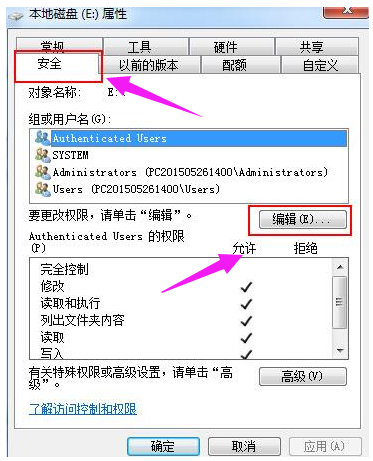
设置权限系统软件图解2
在“权限”的选项中,并点击“添加”选项。

权限系统软件图解3
弹出用户和组窗口点击 “高级”选项。
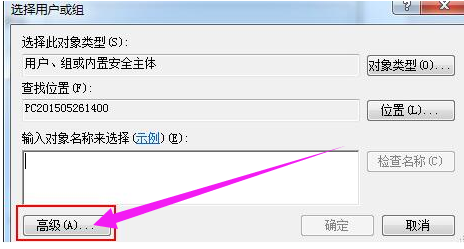
电脑系统软件图解4
按序依次点击展开“立即查找”—“everyone”选项,完成后,点击确定。
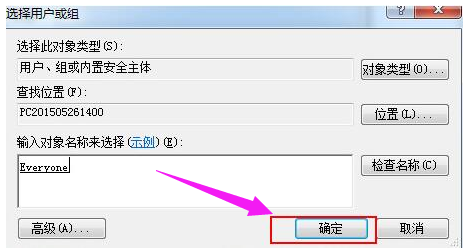
设置权限系统软件图解5
当看到“e盘权限”页面中的“组或用户中”新增了“everyone”这个用户,选择“everyone”并在“完全控制”前面打钩,设置完成后,按下“确定”即可。
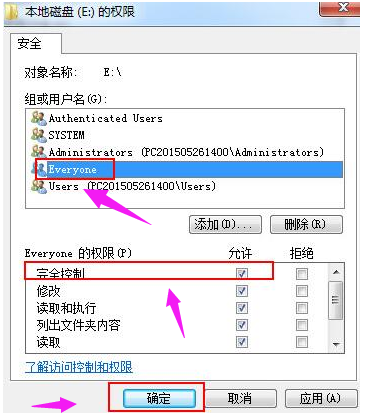
everyone系统软件图解6
以上就是Win7系统中设置everyone权限的方法了。
猜您喜欢
- 网络受限制或无连接解决办法..2017-01-24
- 老司机教你win7如何打开组策略编辑器..2019-05-06
- Win10预览版9926使用新版电脑设置来改..2015-04-07
- windows7激活图吧工具在哪个位置..2022-10-17
- qq空间说说怎么全部删除,小编告诉你怎..2018-09-04
- windows7雨林木风32位系统怎么安装..2017-06-18
相关推荐
- 激活windows7旗舰版 2022-07-23
- win7小马激活工具使用教程 2022-09-23
- 显卡刷bios,小编告诉你如何显卡刷bios.. 2018-09-01
- u盘制作安装盘制作教程 2016-12-07
- 小鱼系统一键重装方法 2017-07-21
- Windows 10预览版详细评测 值不值升级.. 2015-04-03





 系统之家一键重装
系统之家一键重装
 小白重装win10
小白重装win10
 Internet Explorer 7 完美者特别优化版
Internet Explorer 7 完美者特别优化版 鲁大师v3.53官方版下载(系统优化增强)
鲁大师v3.53官方版下载(系统优化增强) 闺蜜女性浏览器 v1.0
闺蜜女性浏览器 v1.0 雨林木风win7 64位系统旗舰360版V1707
雨林木风win7 64位系统旗舰360版V1707 盆友H5游戏浏览器 v1.0.0.1000官方版
盆友H5游戏浏览器 v1.0.0.1000官方版 ie8中文版官方 xp 32位
ie8中文版官方 xp 32位 windows 8英
windows 8英 大白菜win8.1
大白菜win8.1 Firefox(火狐
Firefox(火狐 2291游戏浏览
2291游戏浏览 Firefox(火狐
Firefox(火狐 电脑公司win1
电脑公司win1 雨林木风 Gh
雨林木风 Gh 索尼笔记本wi
索尼笔记本wi PCBoost v4.4
PCBoost v4.4 深度技术ghos
深度技术ghos 新萝卜家园Wi
新萝卜家园Wi Opera浏览器
Opera浏览器  粤公网安备 44130202001061号
粤公网安备 44130202001061号